なかなかやる気にならなかったのですが、ASUS Eee Pad Transformer TF101をRoot化とICS 4.0.3 インストールしてみました。
ワンクリックrootできるアプリもあるようですが、ビルド番号8.6.5.21では出来ないようで、他を探し見つけました。
ドライバ類は全てインストール済み前提で進めていきます。
準備する物は、下記の2つです。
- nachoroot.bin
- su
準備ができたら、下記スクリプトを実行するだけ!
install.bat
adb push nachoroot.bin /data/local/ adb shell chmod 777 /data/local/nachoroot.bin adb shell /data/local/nachoroot.bin --stage1 adb reboot
install2.bat
adb shell /data/local/nachoroot.bin --stage2 adb reboot
install3.bat
adb shell id adb remount adb push su /system/xbin/su adb shell chown 0.0 /system/xbin/su adb shell chmod 06755 /system/xbin/su adb shell /data/local/nachoroot.bin --undo adb reboot
テキストエディタなどで作成し、保存が終わったら拡張子をbatに書き換え。
install.batとinstall3.batでnachoroot.binとsuコピーするようになっているのですが、保存している場所を追記して下さい。
例えば、D:¥root¥内にnachoroot.binとsuを保存した場合。
install.bat
adb push D:¥root¥nachoroot.bin /data/local/ adb shell chmod 777 /data/local/nachoroot.bin adb shell /data/local/nachoroot.bin --stage1 adb reboot
install3.bat
adb shell id adb remount adb push D:¥root¥su /system/xbin/su adb shell chown 0.0 /system/xbin/su adb shell chmod 06755 /system/xbin/su adb shell /data/local/nachoroot.bin --undo adb reboot
こんな感じになります。
では、設定→アプリケーション→開発→USBデバッグをONにしてからinstall.bat~install3.batまでを順番通りに実行。
install.bat→再起動 install2.bat→再起動 install3.bat→再起動 計3回再起動。
install3.batを実行し、再起動が終わったらマーケットかSuperUserインストールすれば完了です。試しに、Titanium Backupをダウンロードして実行してみて下さい。正常に動作すると思います。
ICS ROMをインストールする前に、ClockWorkMod Recoveryをマーケットからインストールしておきます。
上記サイトからROMをダウンロード。FULLバージョンをインストールしてみました。
ROMをTF101に保存してシャットダウン。電源とボリュームキーの「-」を押しながら起動。「-」を離して「+」を押せば、Recoveryモードになります。
dataをwipeしてから、ICS ROMをインストール。あとはセットアップを済ませればICSインストール完了です。日本語選択可能です。
あとはTitanium Backupでアプリケーションを元通りに!
どうしても気になったのがフォント。中華フォントで気持ち悪いので変更。
お気に入りのフォントを/system/fontsにDroidSansJapanese.ttfをコピー。
これでは、変更されないのでもう一つ作業をします。
/system/etc/fallback_fonts.xmlを編集します。一番最後に追記しても変化がありませんので、DroidSansGeorgian.ttfの前に追記します。
<family> <fileset> <file>DroidSansArmenian.ttf</file> </fileset> </family> <family> <fileset> <file>DroidSansGeorgian.ttf</file> </fileset> </family>
デフォルトはこうなっています。これを下記の様に変更。
<family> <fileset> <file>DroidSansArmenian.ttf</file> </fileset> </family> <family> <fileset> <file>DroidSansJapanese.ttf</file> </fileset> </family> <family> <fileset> <file>DroidSansGeorgian.ttf</file> </fileset> </family>
元の場所に上書き保存して、再起動してみて下さい。フォントが変わっていると思います。
お試しあれ~♪

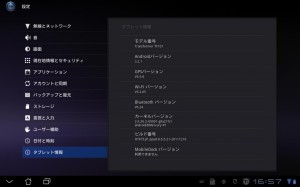
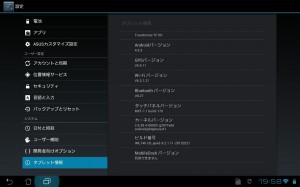
コメント
コメント一覧 (4件)
TF101 rootでこちらのサイトにたどり着きました。
とてもわかりやすく、root化できました(^-^)
これからカスタムROMに挑戦しようと思います。
ありがとうございました。
感動!root化できたぁ!!
ありがとうございました。
こちらの記事を拝見させて頂き、root化 及び Custom Rom を導入することができました。そこで、1点質問させていただきたいのですが、上部リンクにて Custom Rom を(Download links for FULL WW ROM:)インストールしましたが、キーボードのレイアウトが日本語では無く困っています。何か解決方法はありますでしょうか?
また、アップデート後、付属ケーブルでPC接続したところ認識しないという事象が発生しましたが、このような事象は確認できていないでしょうか?
キーボードですが、所持していない為確認がとれません。
上記リンクのROMではケーブルでPCと接続しても認識しませんでしたので、現在はRevolution HD 3.2.0を使用しています。
こちらのROMであれば、USB接続問題ありません。